文章詳情頁
win11邁克菲卸載詳細方法
瀏覽:120日期:2023-01-27 15:03:10
很多用戶在新的win11系統上下載軟件的時候都被邁克菲這款安全軟件所攔截了,而在卸載的時候卻又發現卸載不了,其實這只是你的卸載方式不對,下面就給你們帶來了win11邁克菲卸載詳細方法,快來學習一下怎么操作吧。
win11邁克菲為什么卸載不了1、邁克菲不是系統自帶的安全軟件,所以是可以卸載的。
2、點擊任務欄下面的開始進入設置界面。
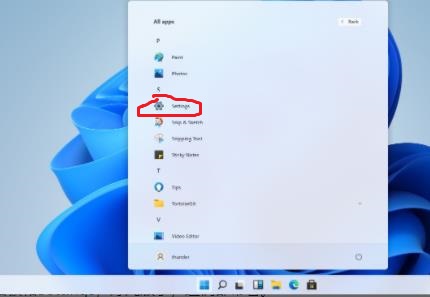
3、之后點擊里面的應用設置圖標。
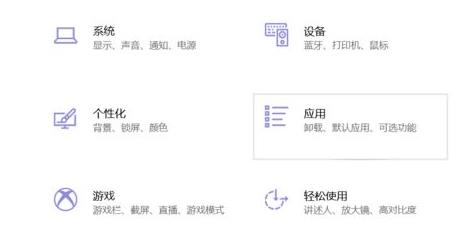
4、隨后你可以在這里面看到“McAfee antivirus”圖標。
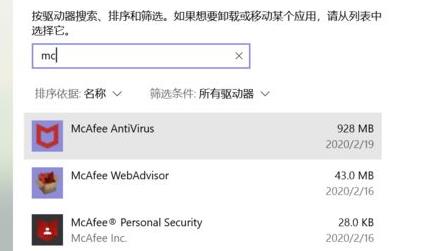
5、最后右擊這個圖標,點擊下面的卸載即可成功。
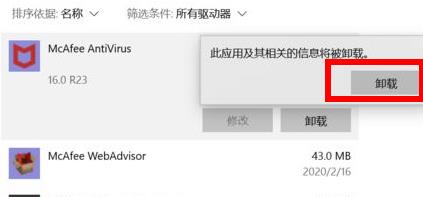
相關文章:Windows11操作系統曝光 | win11系統常見問題匯總
以上就是win11邁克菲卸載詳細方法,卸載完成之后可以在清理一下殘骸,想知道更多相關教程還可以收藏好吧啦網。
以上就是win11邁克菲卸載詳細方法的全部內容,望能這篇win11邁克菲卸載詳細方法可以幫助您解決問題,能夠解決大家的實際問題是好吧啦網一直努力的方向和目標。
上一條:鼠標手勢關閉方法win11下一條:win10安裝win11系統教程
相關文章:
1. googletoolbarnotifier.exe是什么進程?GoogleToolbarNotifier怎么關閉?2. U盤重裝Win7旗艦版系統時出現“application error 10008”怎么辦?3. gpt分區無法安裝win10怎么解決?gpt分區無法安裝win10的解決方法4. 怎么用PE安裝win11系統?教你用U盤安裝Win11 PE系統教程5. XP系統注冊表如何快速還原到上次成功啟動時的狀態6. Win10右鍵沒有Nvidia控住面板怎么辦?Win10右鍵沒有Nvidia控住面板解決方法7. win10添加任務視圖到任務欄步驟分享8. Win11 Build預覽版25276怎么啟用新版文件管理器?9. Win10系統怎么刪除管理員權限?10. Win7系統下360FsFlt.sys導致的藍屏怎么解決?
排行榜

 網公網安備
網公網安備